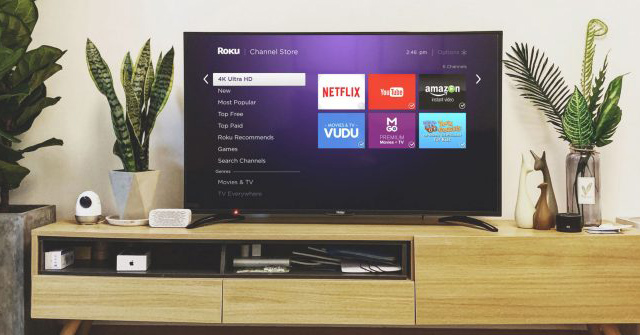Thiết bị Roku được coi là một trong những cách tốt nhất để truyền phát nội dung trên TV của bạn. Tuy nhiên, điều gì sẽ xảy ra nếu bạn muốn sử dụng Roku của mình cho những thứ khác, chẳng hạn như duyệt web và sắp xếp ảnh?
Những gì bạn cần là truy cập vào các dịch vụ của Google trên Roku của bạn. Và trong bài viết này, Quantrimang.com sẽ giải thích cách đưa Google lên Roku, bao gồm Google Play Movies and TV, Google Photos và Google Search.
Hướng dẫn đưa các dịch vụ và ứng dụng Google lên Roku
- Cách đưa Google Play Movies and TV lên Roku
- Cách đưa Google Play Music lên Roku
- Cách đưa Google Photos lên Roku
- Bạn có thể đưa Google Play Store lên Roku không?
- Bạn có thể đưa Google Chrome lên Roku không?
- Cách đưa Google Search lên Roku
- Cách sử dụng Google Assistant với Roku
Cách đưa Google Play Movies and TV lên Roku
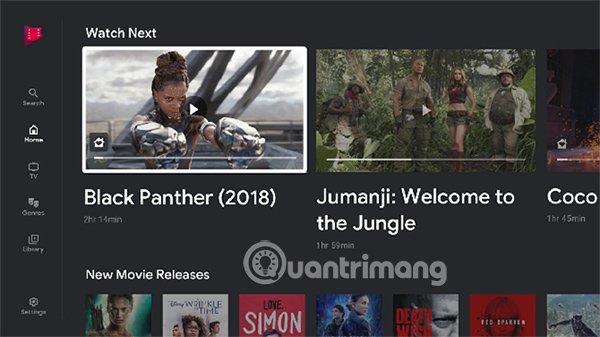
Bài viết sẽ bắt đầu với một trong những cách đơn giản để có được Google trên Roku.
Do các thiết bị Roku hỗ trợ tất cả những dịch vụ phát trực tuyến chính, nên không có gì ngạc nhiên khi biết rằng Google Play Movies and TV có kênh Roku chính thức mà bạn có thể tải xuống và sử dụng.
Sau khi cài đặt ứng dụng Google Play Movies trên Roku của mình, bạn cần ghép nối nó với tài khoản Google của mình bằng cách truy cập play.google.com/roku. Bạn cũng sẽ cần cung cấp một phương thức thanh toán trong quá trình đăng ký, mặc dù sẽ không có bất kỳ khoản phí nào cần thanh toán, trừ khi bạn đặt hàng một thứ gì đó.
Trên trang trợ giúp chính thức của Google, hãng này tuyên bố tồn tại một số hạn chế về địa lý. Về lý thuyết, bạn chỉ có thể dùng ứng dụng nếu bạn sống ở Canada, Đức, Cộng hòa Ireland, Hoa Kỳ hoặc Vương quốc Anh. Không rõ thông tin này chính xác đến mức nào, nhưng tác giả bài viết vẫn có thể tải xuống và truy cập dịch vụ trên Roku ở một quốc gia khác. Chỉ cần lưu ý rằng các quốc gia không được hỗ trợ có thể gặp một số vấn đề.
Tải Google Play Movies and TV (Miễn phí).
Cách đưa Google Play Music lên Roku
Đáng buồn thay, không có Google Play Music chính thức cho các thiết bị Roku. Đã từng có một vài cách để nghe Google Play Music trên Roku. Bạn có thể sử dụng kênh Roku riêng của Nowhere Music hoặc dùng plug-in của bên thứ ba cho Plex. Nhưng rất tiếc, cả hai dự án đã dừng phát triển.
Do đó, tùy chọn duy nhất còn lại là truyền Google Play Music từ thiết bị Android hoặc máy tính Windows trực tiếp sang thiết bị Roku của bạn. Roku stick (thiết bị phát trực tuyến Roku) sử dụng công nghệ Miracast, vì vậy các thiết bị iOS không được hỗ trợ. Tham khảo thêm bài viết: Miracast là gì? Cách sử dụng Miracast để stream media để biết thêm chi tiết.
Đây là một giải pháp không tối ưu vì nhiều lý do, nhưng nó vẫn hoạt động. Chỉ cần nhớ rằng bạn sẽ cần điều khiển việc phát trực tiếp từ điện thoại hoặc máy tính của mình, chứ không phải thông qua điều khiển từ xa Roku TV.
Để nghe Google Play Music trên Roku, hãy làm theo các hướng dẫn sau nếu bạn là người dùng Android:
1. Đảm bảo thiết bị Android và thiết bị Roku của bạn nằm trên cùng một mạng WiFi.
2. Trên Android của bạn, hãy vuốt xuống trên Notification Bar (thanh thông báo).
3. Nhấn vào Cast.
4. Chọn Roku của bạn từ danh sách các thiết bị.
Hoặc làm theo các bước sau nếu bạn sử dụng Windows:
1. Đảm bảo máy tính Windows và thiết bị Roku của bạn nằm trên cùng một mạng WiFi.
2. Mở ứng dụng Settings.
3. Điều hướng đến System > Display.
4. Cuộn xuống Multiple Displays.
5. Nhấp vào Connect to a Wireless Display.
6. Chọn thiết bị Roku của bạn từ danh sách các tùy chọn có sẵn.
Miễn là bạn đang chạy Roku OS 7.7 trở lên, bạn sẽ không cần phải thực hiện bất kỳ hành động nào trên chính thiết bị Roku. Quá trình chiếu sẽ tự động bắt đầu.
Cách đưa Google Photos lên Roku
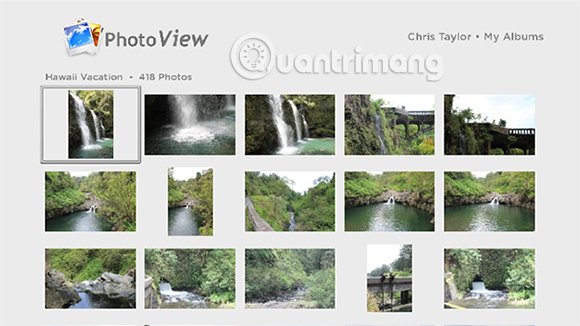
Một lần nữa, không có ứng dụng Google Photos chính thức cho Roku. Tuy nhiên, lần này, bạn có thể sử dụng ứng dụng của bên thứ ba từ Roku Channel Store.
Ứng dụng này được gọi là PhotoView for Google Photos. Ứng dụng này ra mắt vào cuối năm 2016 và chưa nhận được nhiều sự chú ý. Hiện nay, PhotoView là “đối tác” chính thức của ứng dụng Google Photos và đã trở thành cách tốt nhất để truy cập ảnh của bạn trên Roku.
PhotoView hỗ trợ album Google Photos và có tính năng tìm kiếm tích hợp. Ứng dụng này cũng đi kèm với tính năng screensaver. Bạn có thể phát ảnh của mình trong slideshow khi Roku không được sử dụng.
Xin lưu ý rằng bạn sẽ cần cấp quyền truy cập PhotoView vào tài khoản Google của mình trong quá trình thiết lập. Một số người có thể cảm thấy không thoải mái với điều này.
Tải PhotoView for Google Photos (Miễn phí).
Bạn có thể đưa Google Play Store lên Roku không?
Mặc dù chắc chắn nhiều người mong muốn điều này là có thể, nhưng rất tiếc, không có cách nào để có được Google Play Store trên thiết bị Roku của bạn.
Nguyên nhân là do các dịch vụ nền tảng mà Play Store dựa vào. Roku của bạn sẽ cần chạy Google Services Framework, Google Account Manager và Google Play Services. Tuy nhiên, không cái nào có sẵn. Và, không giống như Fire TV, chẳng có cách nào để sideload các thành phần đó lên Roku stick của bạn.
Xét về khía cạnh đưa ứng dụng Google lên Roku, hậu quả của việc thiếu Google Play Store là, nếu bạn muốn sử dụng phần mềm như Gmail, Google Calendar, Google Keep, v.v…, rất tiếc bạn không gặp may rồi.
Một lần nữa, giải pháp khả thi duy nhất là chiếu màn hình của bạn bằng các bước được mô tả trước đó. Trong trường hợp này, lợi ích của việc chiếu màn hình khi chỉ sử dụng các ứng dụng tương ứng trực tiếp trên điện thoại hoặc máy tính bảng của bạn cũng không mấy rõ ràng.
Bạn có thể đưa Google Chrome lên Roku không?
Lại một câu nói quen thuộc, không có ứng dụng Google Chrome nào cho các thiết bị Roku.
Nếu thực sự cần truy cập Chrome trên màn hình TV, bạn phải chiếu màn hình của mình từ một thiết bị hỗ trợ Miracast khác.
Cách đưa Google Search lên Roku
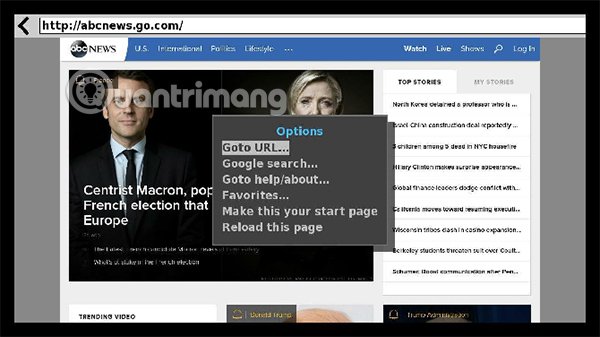
Nếu bạn đang tự hỏi làm thế nào để có được Internet trên Roku, thì rất tiếc phải thông báo một số tin xấu. Danh sách các lựa chọn của bạn là tối thiểu. Chất lượng trình duyệt web trên thiết bị Roku không mạnh bằng các lựa chọn trên Fire TV stick hoặc Android TV box.
Thật vậy, chỉ có hai tùy chọn để xem xét: Web Browser X và Poprism.
Poprism chỉ dựa trên văn bản. Nó không thể hiển thị nội dung Flash hoặc hình ảnh. Web Browser X không đáng tin cậy. Để sử dụng Google Search, hãy điều hướng đến google.com theo cách thông thường.
Nếu cả hai trình duyệt không hoạt động trong trường hợp của bạn, tùy chọn duy nhất là chiếu màn hình Android hoặc Windows của bạn lên TV một lần nữa.
- Tải Web Browser X (Miễn phí).
- Tải Poprism (Miễn phí).
Cách sử dụng Google Assistant với Roku
Khi ngày càng có nhiều thiết bị kết nối với nhau, thật tuyệt khi biết rằng các sản phẩm khác nhau đến từ những công ty khác nhau có thể cùng hoạt động. Chromecast không quá đắt tiền nhưng việc có thể sử dụng TV trực tiếp với Google Assistant sẽ tốt hơn.
Roku từ lâu đã hỗ trợ các dịch vụ của Google như YouTube và Play Movies (đã đề cập ở trên), nhưng bản cập nhật gần đây đã tiến thêm một bước nữa. Giờ đây, bạn có thể sử dụng Roku với lệnh thoại của Google Assistant. Tính năng này hiện bị giới hạn ở Hoa Kỳ và không có hỗ trợ Netflix.
Đảm bảo phần mềm Roku được cập nhật
Roku cần phải chạy Roku OS 8.1 trở lên để sử dụng Google Assistant. Bắt đầu bằng cách bật TV thông minh Roku, thiết bị phát trực tuyến hoặc streaming box. Chọn Settings ở bên trái.
Tiếp theo, chọn System và sau đó chọn System Update.
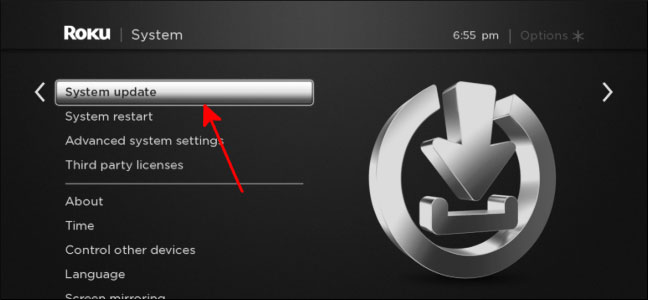
Chọn Check Now.
Roku sẽ cho biết “All software is up to date” (Tất cả phần mềm đã được cập nhật) nếu bạn đang sử dụng phiên bản phần mềm mới nhất.
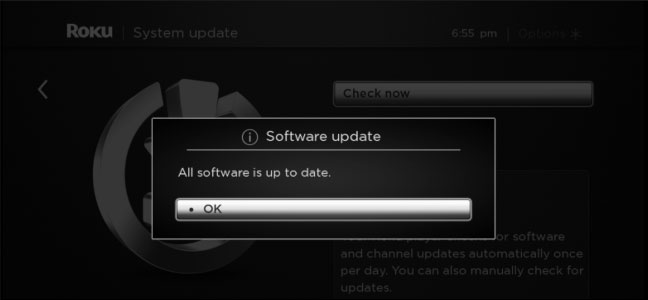
Nếu không, nó sẽ bắt đầu tải xuống và cài đặt phần mềm mới nhất. Khi quá trình hoàn tất, bạn đã sẵn sàng liên kết Roku của mình với Google Assistant!
Cách sử dụng Google Assistant với Roku
Bây giờ, Roku của bạn đang chạy phần mềm mới nhất, bạn có thể thiết lập nó trong ứng dụng Google Home. Bắt đầu bằng cách tải xuống và cài đặt ứng dụng Google Home trên điện thoại thông minh Android hoặc iPhone của bạn.
Chọn Add trên màn hình chính Google Home.
Chọn Set Up Device.
Nhấn vào Have something already set up?
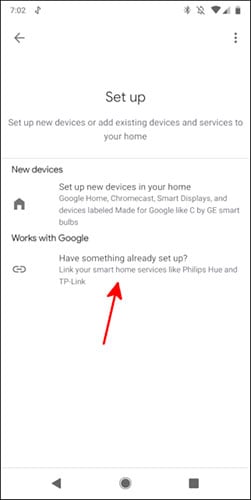
Cuộn xuống và chọn Roku.
Đăng nhập vào tài khoản Roku của bạn trên trang web mở ra, sau đó nhấn vào Sign In. Chọn Accept and Continue.
Chọn Roku mà bạn muốn liên kết với Google Assistant. Ngay cả khi bạn có nhiều thiết bị Roku trong tài khoản, cũng chỉ có một thiết bị được liên kết với Google Assistant. Khi bạn đã lựa chọn xong, hãy nhấn vào Continue to the Google app.
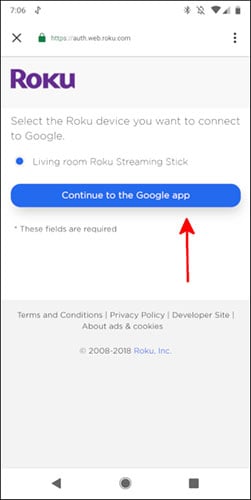
Bạn sẽ quay lại ứng dụng Google Home, nơi bạn có thể xem lại thiết bị mình vừa thêm. Chọn Done.
Tất nhiên, triển vọng sử dụng các ứng dụng và dịch vụ của Google trên Roku rất tuyệt vời, nhưng điều đó không đồng nghĩa với việc không có nhiều kênh Roku tuyệt vời để bạn lựa chọn.
Nếu bạn muốn có thêm gợi ý, hãy nhớ đọc các bài viết của Quantrimang.com về các kênh Roku miễn phí tốt nhất.
Chúc bạn tìm được cho mình lựa chọn phù hợp!